Prohledat Finančník.cz
Zobrazeny výsledky pro štítek 'metatrader'.
Nalezeno výsledků: 4
-
MetaTrader 5 je obchodní platforma, nabízející nástroje pro technickou analýzu a automatizované obchodování na finančních trzích. MetaTrader se používá zejména pro obchodování s forexem a CFD. Na Finančníkovi využíváme MT5 k automatizovanému obchodování CFD kontraktů s využitím MetaTrader5...
-
-
Populární program AdaptradeBuilder, kterému jsem se věnoval zde již několikrát a který sám používám ve svém workflow tvorby automatických obchodních systémů (AOS), dostal v poslední verzi 1.5 zajímavé vylepšení: nově totiž umí generovat obchodní systémy i pro program MetaTrader. Nejprve jednodu...
-
Dnešní článek pro vás připravil pravidelný přispěvatel komunitního portálu www.financnik.cz – uživatel Jiří Bachmann. Pokud se také vy chcete podělit se svými zkušenostmi, zašlete návrh svého článku či recenze na info@financnik.cz Nejprve úvodem: Při mých prvních pokusech s testováním v program...